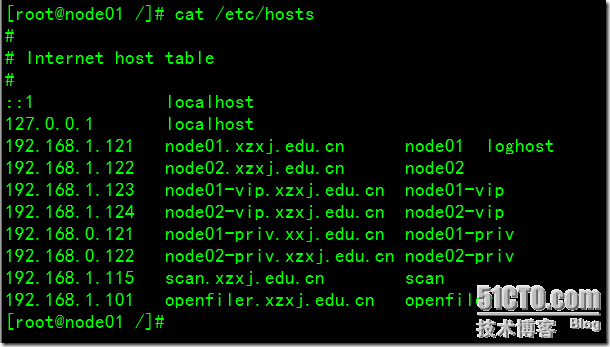安装oracle 11gr2 rac on solaris
一、环境介绍:
1、主机信息:
一台pc(AMD 速龙II x630,8G内存,1T硬盘),上面装有fedora13系统,其中安装了vmware workstation。这个实验环境都是在vmware workstation上完成的,其中两个节点是在vmware中。fedora13伴有DNS服务器的角色和NFS服务器的角色。两个节点的介绍:
node01:
内存:2GB
主机名:node01.xzxj.edu.cn
IP地址: 192.168.1.121 (公网IP e1000g0)
网关: 192.168.1.1 (e1000g0)
IP地址:192.168.0.121 (私网IP e1000g1)
网关: none
node02:
内存:2GB
主机名:node02.xzxj.edu.cn
IP地址: 192.168.1.122 (公网IP e1000g0)
网关: 192.168.1.1 (eth0)
IP地址:192.168.0.122 (私网IP e1000g1)
网关: none
HOSTS文件内容如下:
2、配置iscsi initiator服务:
这里的存储使用openfiler,一共4个10G的硬盘,对oracle使用ASM。
在配置iscsi之前,确认系统安装了SUNWiscsir、SUNWiscsitgtr、SUNWiscsitgtu、SUNWiscsiu四个软件包,系统默认已经安装了:

两个节点配置iscsi:


如果要删除发现地址,使用命令iscsiadm remove discovery-address 192.168.1.101即可。
二、为安装Oracle 11g Release 2 RAC集群系统建立用户和组,并建立安装目录:
1、添加相应组以及用户:
以下表格是用户和用户组的对应关系:

两个节点同时做如下操作:

完了后,检查下两节点的用户id号是否一致:


2、设置用户环境变量:
grid用户的环境变量:
node01:ORACLE_SID=+ASM1
node02:ORACLE_SID=+ASM2


oracle的用户环境变量:
node01:ORACLE_SID=racdb1
node02:ORACLE_SID=racdb2


3、建立安装目录:


4、安装相应软件包以及禁用ntp和sendmail服务:

安装SUNWi1cs和SUNWi15cs两个软包:
![]()
5、设置UDP参数:
在Oracle的官方文档中的方法是把udp参数写在/etc/system中,该方法不对,要按以下方法操作:
在 /etc/init.d/ 目录下创建upd_rac文件,加入以下内容:

完了后建立如下软连接:
![]()
6、system文件的修改:

7、双机系统时间同步:

这里只需要把后面两个启用了:

两个节点都需执行,完了后在任一节点执行以命令,执行时间同步:

修改完了后,重启两个节点,使之生效。
8、存储划分介绍:
openfiler中卷的划分:
| Volume Name | Volume Description | Required Space (MB) | Filesystem Type |
| sol01 | Oracle ASM Volume 1 | 10240 | ISCSI |
| sol02 | Oracle ASM Volume 2 | 10240 | ISCSI |
| sol03 | Oracle ASM Volume 3 | 10240 | ISCSI |
| sol04 | Oracle ASM Volume 4 | 10240 | ISCSI |
solaris系统中的oracle共享设备配置:
| File System Type | iSCSI Target (short) Name | Size | Device Name | ASM Diskgroup Name | File Types |
| ASM | sol01 | 10240MB | /dev/rdsk/c2t2d0s0 | +DATA | oracle database files |
| ASM | sol02 | 10240MB | /dev/rdsk/c2t3d0s0 | +DATA | oracle database files |
| ASM | sol03 | 10240MB | /dev/rdsk/c2t4d0s0 | +DATA | oracle database files |
| ASM | sol04 | 10240MB | /dev/rdsk/c2t5d0s0 | +DATA | oracle database files |
设置设备权限:

三、安装grid组件:
首先执行检测命令:
以grid用户运行runcluvfy.sh脚本:

这里只有两项失败:
Check: Soft limits for "maximum open file descriptors"
Check: Hard limits for "maximum user processes"
这个不影响安装,不予理会,继续安装。









这里的密码至少8位,大小写和数字混合,这里是abcABC123.








两个节点执行完root脚本后,grid组件还会进行一系列配置,等待你配置完成后就会看到成功界面,点击exit退出安装程序即可。
四、安装database:
这里先安装软件,完了后再使用dbca创建集群数据库。



数据库版本选择企业版,下一步:




执行完root脚本,退出安装,接着运行dbca程序创建集群数据库。





这里先不配置em,待数据库创建完毕后,再手工创建em。

这里的密码至少8位,大小写和数字混合,这里是abcABC123.




数据库已创建完毕。
五、后续操作:
进行验证,所有服务是否已启动:

验证单个实例:

使用emca配置em:

卸载EM:
执行emca –deconfig all db -cluster,输入相应用户的密码即可。

备份spfile:

重新编译全部PL/SQL modules:

本文出自 “candon123” 博客,谢绝转载!